Διαφήμιση
Μερικές φορές οι παλιοί τρόποι είναι οι καλύτεροι. Το Word παρέχει πάρα πολλές δυνατότητες για να το απορρίπτει για έγγραφα Ιστού όλη την ώρα. Εάν πρέπει να μοιραστείτε ένα πλούσιο έγγραφο με κάποιον άλλο, είναι δύσκολο να το κερδίσετε ως πλατφόρμα.
Η παρακολούθηση αλλαγών σάς επιτρέπει να μοιράζεστε τα έγγραφά σας με άλλους χρήστες και να παρακολουθείτε αλλαγές και προτάσεις στο Word, οι οποίες επιστρέφονται στο πρωτότυπο. Και είναι εύκολο.
Χρησιμοποιώ το Office 2010 beta για αυτό, αλλά το μεγαλύτερο μέρος της λειτουργικότητας είναι διαθέσιμο σε παλαιότερες εκδόσεις. Απλά πρέπει να κοιτάξετε γύρω από πού είναι κρυμμένο.
Έχουμε συζητήσει τη χρήση του Word στο παρελθόν. Έχω δώσει κάποιους δείκτες για το πώς να το χρησιμοποιήσω καλύτερα στυλ Τρόπος χρήσης στυλ στο Microsoft Word για εξοικονόμηση πολλών εργασιών Διαβάστε περισσότερα , και οι συγγραφείς μας έχουν παράσχει πολλές άλλες δημοσιεύσεις βοήθειας του Word. Ο Ryan δημοσίευσε μια σειρά από υπέροχα Word κόλπα 4 Χρήσιμες συμβουλές και κόλπα του Microsoft Word που πρέπει να γνωρίζετε Αξιοποιείτε όλες τις ισχυρές δυνατότητες του Word; Εάν όχι, αυτές οι χρήσιμες συμβουλές και κόλπα του Microsoft Word είναι για εσάς. Διαβάστε περισσότερα . Σε περίπτωση που δεν είστε σίγουροι για την καλύτερη κατεύθυνση για τα έγγραφά σας, ο Tim έχει κάποιες καλές συμβουλές σχετικά με την επιλογή επιλογών στο διαδίκτυο ή εκτός σύνδεσης.
Πως δουλεύει
Η παρακολούθηση αλλαγών είναι μια δυνατότητα που επιτρέπει σε έναν αναθεωρητή (ή πολλούς αναθεωρητές) να κάνει αλλαγές σε ένα έγγραφο και Στη συνέχεια, ο συγγραφέας να αποδεχτεί ή να απορρίψει τις αλλαγές, μαζί με σημειώσεις και προτάσεις, ένα προς ένα ή μέσα όγκος.
Μπορείτε να χρησιμοποιήσετε ένα δίκτυο ή να στείλετε email στο έγγραφο. Οι αλλαγές και η παρακολούθηση αποθηκεύονται στο ίδιο το έγγραφο. Μπορείτε εύκολα να παρακολουθείτε τις αλλαγές στο Word από πολλούς αναθεωρητές, αλλά δεν υπάρχουν μηχανισμοί για πολλαπλούς αναθεωρητές να επεξεργάζονται ταυτόχρονα το έγγραφο. Για αυτό, υπάρχουν μερικές άλλες επιλογές, όπως Έγγραφα Google.
Πρέπει να ενεργοποιήσετε την παρακολούθηση αλλαγών για να μπορέσετε να χρησιμοποιήσετε τις δυνατότητες. Δεν είναι καλό να κάνετε αλλαγές σε ένα έγγραφο και τότε συνειδητοποιώντας ότι πρέπει να παρακολουθείτε τις αλλαγές.
Έναρξη & Διακοπή Παρακολούθησης Αλλαγών στο Word

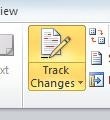 Κάντε κλικ στο Ανασκόπηση καρτέλα στην κορδέλα. Υπάρχουν τρεις ενότητες που μας ενδιαφέρουν εδώ - Σχόλια, Παρακολούθηση, και Αλλαγές. Προς το παρόν, απλώς κάντε κλικ στο Παρακολούθηση αλλαγών κουμπί στο Παρακολούθηση Ενότητα. Κάντε κλικ ξανά για να το απενεργοποιήσετε. Σε περίπτωση που δεν είστε εξοικειωμένοι με το συνδυασμό χρωμάτων του Office 2010/2007, τα κουμπιά που είναι ενεργοποιημένα φωτίζουν ένα πορτοκαλί χρώμα. Είναι γκρι όταν σβήνουν.
Κάντε κλικ στο Ανασκόπηση καρτέλα στην κορδέλα. Υπάρχουν τρεις ενότητες που μας ενδιαφέρουν εδώ - Σχόλια, Παρακολούθηση, και Αλλαγές. Προς το παρόν, απλώς κάντε κλικ στο Παρακολούθηση αλλαγών κουμπί στο Παρακολούθηση Ενότητα. Κάντε κλικ ξανά για να το απενεργοποιήσετε. Σε περίπτωση που δεν είστε εξοικειωμένοι με το συνδυασμό χρωμάτων του Office 2010/2007, τα κουμπιά που είναι ενεργοποιημένα φωτίζουν ένα πορτοκαλί χρώμα. Είναι γκρι όταν σβήνουν.
Είναι πολύ πιθανό να παρακολουθείτε μόνο ορισμένες αλλαγές και όχι άλλες. Για παράδειγμα, εάν θέλετε να διατηρήσετε την ορατότητα μόνο σε αλλαγές για τις οποίες δεν είστε σίγουροι. Απλώς ενεργοποιήστε και απενεργοποιήστε την παρακολούθηση αλλαγών, όπως απαιτείται.
Ως συγγραφέας, γυρίστε το Track Changes επί πριν στείλετε το έγγραφο σε άλλους, για να τους ενθαρρύνετε να χρησιμοποιούν τη δυνατότητα. Σημειώστε ότι δεν μπορείτε εύκολα υποχρεώνω να το κάνουν.
Είστε ο Κριτής - Παρακολούθηση των τροποποιήσεών σας
Έτσι, ο γραμματέας της λέσχης της κάμερας σας έχει διαβιβάσει ένα έγγραφο που έχει συντάξει για την επερχόμενη έκθεση. Πρέπει να προτείνετε ορισμένες αλλαγές.
Αλλαγές
Απλώς βεβαιωθείτε ότι το Track Changes είναι ενεργοποιημένο και, στη συνέχεια, προχωρήστε δεξιά και επεξεργαστείτε όπως θα κάνατε κανονικά.
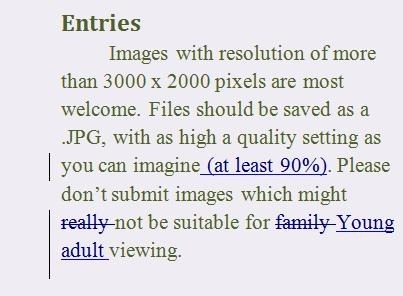
Είναι αρκετά εύκολο εδώ να παρακολουθείτε τι έχετε αλλάξει. Είναι όλα τα μπλε πράγματα. Οτιδήποτε έχει διαγραφεί διαγράφεται. Κάθε νέο κείμενο είναι υπογραμμισμένο. Όπου έχετε αντικαταστήσει κάποιο κείμενο, απλώς σημειώνεται ως διαγραφή και ως προσθήκη.
Τυχόν παράγραφοι που έχουν αλλαγές επισημαίνονται με κάθετη γραμμή προς τα αριστερά.
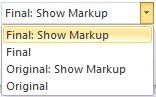 Ωστόσο, μπορεί να προκαλέσει σύγχυση όσον αφορά τη διάταξη, καθώς υπάρχει κείμενο εδώ που δεν θα είναι στο τελικό αντίγραφο. Μπορείτε να αλλάξετε τον τρόπο προβολής των πραγμάτων από την κορδέλα.
Ωστόσο, μπορεί να προκαλέσει σύγχυση όσον αφορά τη διάταξη, καθώς υπάρχει κείμενο εδώ που δεν θα είναι στο τελικό αντίγραφο. Μπορείτε να αλλάξετε τον τρόπο προβολής των πραγμάτων από την κορδέλα.
Εάν κάνετε κλικ Τελικός τότε θα δείτε μόνο πώς θα είναι το τελικό αποτέλεσμα.
Προχωρήστε και κάντε μερικές ακόμη αλλαγές.
Σχόλια
 Τα σχόλια είναι προτάσεις ή ερωτήσεις που δεν αλλάζουν πραγματικά το έγγραφο και εμφανίζονται διαφορετικά, σε ένα κατακόρυφο banner στα δεξιά του εγγράφου.
Τα σχόλια είναι προτάσεις ή ερωτήσεις που δεν αλλάζουν πραγματικά το έγγραφο και εμφανίζονται διαφορετικά, σε ένα κατακόρυφο banner στα δεξιά του εγγράφου.
Τα προσθέτετε κάνοντας κλικ στο Νέο σχόλιο κουμπί. Χρησιμοποιούμε τα άλλα κουμπιά για τον έλεγχο των σχολίων αργότερα.

Σε μια πιο περίπλοκη κατάσταση με πολλούς διαδοχικούς κριτικούς, τα μπαλόνια εμφανίζονται σε διαφορετικά χρώματα για σαφήνεια.
Οι αλλαγές μορφοποίησης εμφανίζονται (από προεπιλογή) στη νέα μορφή στο έγγραφο και η αλλαγή περιγράφεται λεπτομερώς στο μπαλόνι.
Είστε ο συγγραφέας - Εργάζεστε μέσω των αλλαγών.
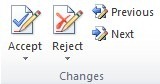 Το έγγραφό σας έχει ελεγχθεί από τον οικονομικό υπάλληλο και το έστειλε μέσω ηλεκτρονικού ταχυδρομείου σε εσάς. Τώρα πρέπει να περάσετε από τις αλλαγές και να τις αντιμετωπίσετε. Έχετε τρεις επιλογές για κάθε αλλαγή. Μπορείτε να αποδεχτείτε, να απορρίψετε ή να τροποποιήσετε.
Το έγγραφό σας έχει ελεγχθεί από τον οικονομικό υπάλληλο και το έστειλε μέσω ηλεκτρονικού ταχυδρομείου σε εσάς. Τώρα πρέπει να περάσετε από τις αλλαγές και να τις αντιμετωπίσετε. Έχετε τρεις επιλογές για κάθε αλλαγή. Μπορείτε να αποδεχτείτε, να απορρίψετε ή να τροποποιήσετε.
Μπορείτε επίσης να αποδεχτείτε όλες τις αλλαγές ταυτόχρονα, αλλά ας τα επεξεργαστούμε.
Ανοίξτε το έγγραφο, κάντε κλικ στο Ανασκόπηση καρτέλα στην κορδέλα και κάντε κλικ στο  κουμπί για μετάβαση στην πρώτη αλλαγή. Η αλλαγή θα επισημανθεί. Αποδέχομαι ή απορρίπτω η αλλαγή.
κουμπί για μετάβαση στην πρώτη αλλαγή. Η αλλαγή θα επισημανθεί. Αποδέχομαι ή απορρίπτω η αλλαγή.
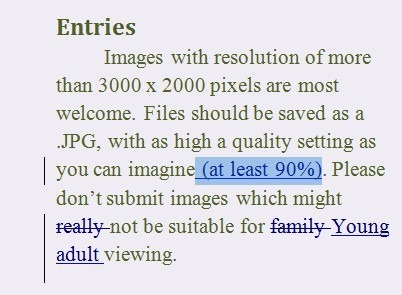
Ο δρομέας αφαιρεί αυτόματα την επισήμανση ή την ίδια την αλλαγή, ανάλογα με την επιλογή που επιλέξατε και μετά μεταβείτε στην επόμενη αλλαγή.
Απλώς επεξεργαστείτε το υπόλοιπο έγγραφο, αποδεχόμενος ή απορρίπτοντας καθώς πηγαίνετε ή επεξεργαστείτε τις αλλαγές εάν κάποιος συμβιβασμός λειτουργεί καλύτερα.
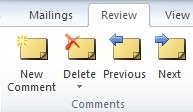 Όταν φτάσετε στα σχόλια, θα διαπιστώσετε ότι δεν μπορείτε να τα αποδεχτείτε ή να τα απορρίψετε. Αντ 'αυτού, πρέπει να αποφασίσετε εάν εξακολουθείτε να τις χρειάζεστε, κάντε όποιες τροποποιήσεις πιστεύετε ότι είναι κατάλληλες και, στη συνέχεια, διαγράψτε κάθε μία από αυτές με το Διαγράφω κουμπί στο Σχόλια τμήμα, εάν χρειάζεται.
Όταν φτάσετε στα σχόλια, θα διαπιστώσετε ότι δεν μπορείτε να τα αποδεχτείτε ή να τα απορρίψετε. Αντ 'αυτού, πρέπει να αποφασίσετε εάν εξακολουθείτε να τις χρειάζεστε, κάντε όποιες τροποποιήσεις πιστεύετε ότι είναι κατάλληλες και, στη συνέχεια, διαγράψτε κάθε μία από αυτές με το Διαγράφω κουμπί στο Σχόλια τμήμα, εάν χρειάζεται.
Τελειώνω
Μόλις κάνετε οποιεσδήποτε αλλαγές είναι κατάλληλες, απενεργοποιήστε ξανά την παρακολούθηση αλλαγών, αποθηκεύστε το αρχείο και προχωρήστε.
Μια λέξη προειδοποίησης. Είναι ένα σχετικά κοινό πρόβλημα για τους ανθρώπους να αποστέλλουν κατά λάθος ένα έγγραφο σε τρίτο μέρος με το Track Changes να είναι ακόμα ενεργοποιημένο και όλες οι αλλαγές και τα σχόλια να είναι ακόμα ορατά. Εάν το κάνατε σε έναν πελάτη, για παράδειγμα, μπορεί να είστε κάπως ντροπιασμένοι. Οι νεότερες εκδόσεις του Word σας βοηθούν να δοκιμάσετε και να σας εμποδίσετε να το κάνετε, αλλά είναι ακόμα εφικτό και ακόμη πιο κοινό από ό, τι νομίζετε. Να είστε προσεκτικοί εκεί έξω.
Χρησιμοποιείτε παρακολούθηση αλλαγών στο Word; Τι σου αρέσει σε αυτό? Τι σε απογοητεύει; Τί έχεις κολλήσει; Ενημερώστε με στα σχόλια και θα δω αν μπορώ να βοηθήσω.
Ο Τζιμ εργάζεται σκληρά στον τομέα της πληροφορικής κατά τη διάρκεια της ημέρας, και από τότε ήταν περίπου το DOS 3.0, αλλά καταβάλλει κάθε δυνατή προσπάθεια για να περάσει τις μαγικές ώρες έξω με μια κάμερα ή δύο. Ζει στη Νέα Ζηλανδία με την υπέροχη σύζυγό του Luddite και τρία παιδιά. Μπορείτε απλώς να φανταστείτε πόσο μπερδεμένοι είναι.